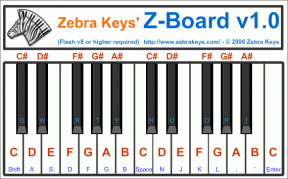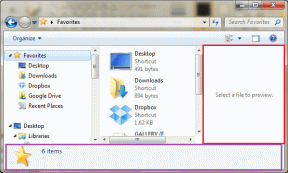3 spôsoby, ako zmeniť profilový obrázok Spotify (stručná príručka)
Rôzne / / November 28, 2021
Takmer každý z nás použil online hudobnú službu na počúvanie hudby alebo podcastov. Spotify je spomedzi mnohých digitálnych hudobných služieb dostupných na internete jednou z najpreferovanejších aplikácií. Na Spotify si môžete vypočuť rôzne skladby a početné podcasty. Pomocou Spotify máte prístup k miliónom skladieb, podcastov a ďalšieho obsahu od umelcov z celého sveta. Dokonca aj vy môžete nahrať svoj vlastný podcast na Spotify pomocou svojho účtu Spotify. Základná verzia Spotify je bezplatná, kde môžete prehrávať hudbu, počúvať podcast atď. Ak však chcete zážitok bez reklám s podporou sťahovania hudby, môžete sa rozhodnúť pre prémiovú verziu Spotify.
Spotify má jednoduché ovládacie prvky a ponúka skvelé používateľské rozhranie. To je jeden z dôvodov, prečo sa Spotify stalo obľúbenou aplikáciou na počúvanie hudby mnohých používateľov. Ďalším dôvodom sú funkcie prispôsobenia, ktoré ponúka Spotify. Môžete sa rozhodnúť prispôsobiť svoje údaje z vašej profilovej fotografie svojmu používateľskému menu na Spotify. Teraz ste nadšení, že si môžete prispôsobiť svoj profilový obrázok Spotify, ale neviete, ako na to? Nebojte sa, pretože v tejto príručke budeme diskutovať
rôzne metódy, pomocou ktorých môžete jednoducho zmeniť profilový obrázok Spotify.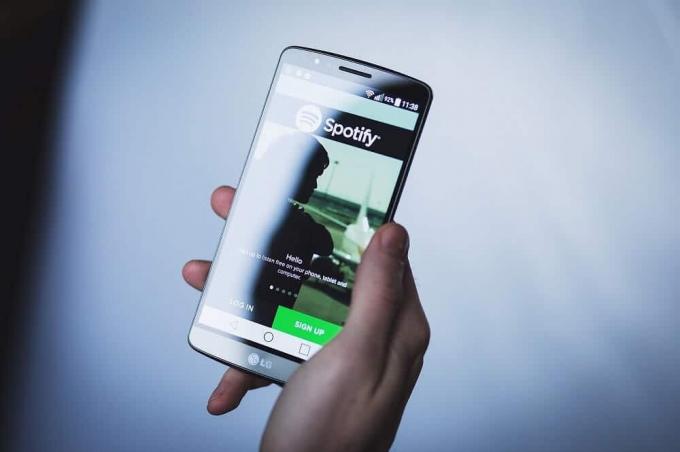
Obsah
- Ako jednoducho zmeniť profilový obrázok na Spotify?
- Metóda 1: Zmeňte profilový obrázok Spotify pripojením k Facebooku
- Metóda 2: Zmeňte obrázok profilu Spotify z počítačovej aplikácie Spotify
- Metóda 3: Zmeňte obrázok profilu Spotify z aplikácie Spotify
- Ako zdieľať profil Spotify z aplikácie Desktop
Ako jednoducho zmeniť profilový obrázok na Spotify?
Prispôsobenie profilu Spotify znamená zmenu mena profilu a profilového obrázku, aby vás ľudia mohli ľahko nájsť. Môžete tiež zdieľať svoj profil Spotify. Pozrime sa, ako zmeniť svoj profilový obrázok Spotify, meno a ako zdieľať svoj profil.
Metóda 1: Zmeňte profilový obrázok Spotify pripojením k Facebooku
Ak ste svoj účet na Facebooku použili na prihlásenie alebo prihlásenie k hudbe Spotify, predvolene sa váš profilový obrázok na Facebooku zobrazí ako váš Spotify DP (Display Picture). Aktualizácia vášho profilového obrázku na Facebooku by preto odrážala zmeny aj na Spotify.
Ak sa zmena vášho profilu na Facebooku neodrazí na Spotify, skúste sa odhlásiť zo Spotify a potom sa znova prihláste pomocou svojho účtu na Facebooku. Váš profil by sa teraz mal aktualizovať.
Ak ste sa neprihlásili do Spotify pomocou svojho účtu na Facebooku, stále môžete svoj účet na Facebooku prepojiť s hudbou Spotify.
- Otvorte aplikáciu Spotify na svojom smartfóne a klepnite na nastavenie (symbol ozubeného kolieska) v pravom hornom rohu obrazovky Spotify.
- Prejdite nadol a klepnite na Pripojte sa k Facebooku možnosť.
- Teraz použite svoje poverenia na Facebooku na prepojenie svojho profilu na Facebooku so Spotify.
Ak však nechcete, aby Spotify používal profilový obrázok z vášho Facebook profilu, môžete skúsiť odpojiť svoj FB profil od Spotify music.
Prečítajte si tiež:Viac ako 20 skrytých hier Google (2020)
Metóda 2: Zmeňte obrázok profilu Spotify z počítačovej aplikácie Spotify
Obraz na displeji Spotify môžete zmeniť aj z aplikácie Spotify music na pracovnej ploche. Ak nemáte aplikáciu nainštalovanú na počítači so systémom Windows 10, použite tento odkaz na obchod Microsoft Store nainštalovať oficiálnu aplikáciu Spotify.
1. Otvorte aplikáciu Spotify a potom na toppanel, nájdete svoje meno spolu s aktuálnym obrázkom na obrazovke Spotify. Kliknite na svoje profilové meno a možnosť obrázka.

2. Odtiaľ sa otvorí nové okno kliknite na svoju profilovú fotku zmeniť to.

3. Teraz v okne prehľadávania prejdite na obrázok, ktorý chcete odovzdať a použiť ako obrázok na obrazovke Spotify. Uistite sa, že váš obrázok je buď a Formát JPG (JPEG) alebo PNG. Po výbere súboru s obrázkom kliknite na Otvorené.
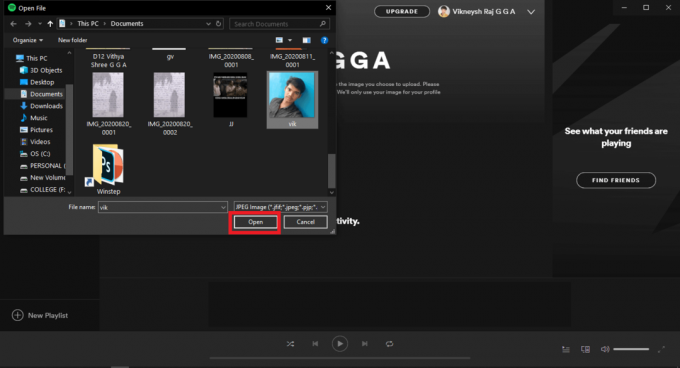
4. Váš obrázok na obrazovke Spotify by sa aktualizoval v priebehu niekoľkých sekúnd.
skvelé! takto môžete jednoducho zmeniť svoj profilový obrázok na Spotify.
Metóda 3: Zmeňte obrázok profilu Spotify z aplikácie Spotify
Spotify používajú na svojom účte milióny používateľov Android alebo iOS zariadenia na počúvanie hudby a podcastov online. Ak ste jedným z nich a chcete zmeniť svoj obrázok na Spotify, postupujte podľa nasledujúcich krokov:
- Otvorte aplikáciu Spotify na svojom zariadení so systémom Android alebo iOS. Klepnite na Ikona nastavení (symbol ozubeného kolieska) v pravom hornom rohu obrazovky aplikácie Spotify.
- Teraz klepnite na Prezrieť profil možnosť a potom vyberte Upraviť profil možnosť zobrazená pod vaším menom.
- Ďalej klepnite na Zmeniť fotku možnosť. Teraz vyberte požadovaný obrázok z galérie telefónu.
- Keď si vyberiete svoju fotografiu, Spotify aktualizuje váš profilový obrázok.
Zdieľajte profil Spotify z aplikácie Spotify
- Keď si prezeráte svoj profil pomocou Prezrieť profil možnosť, nájdete ikonu s tromi bodkami v pravom hornom rohu obrazovky.
- Klepnite na túto ikonu a potom klepnite na zdieľam možnosť okamžite zdieľať svoj profil so svojimi priateľmi.
- Zo zoznamu možností vyberte požadovanú možnosť na zdieľanie profilu.
Prečítajte si tiež:Aké sú najlepšie kurzíva v programe Microsoft Word?
Ako zdieľať profil Spotify z aplikácie Desktop
Ak chcete zdieľať svoj profil Spotify alebo skopírovať odkaz na svoj profil na Spotify,
1. Otvorte na počítači aplikáciu Spotify a potom kliknite na svoje meno vytvorte horný panel.
2. Na obrazovke, ktorá sa zobrazí, nájdete pod svojím menom ikonu s tromi bodkami (ikonu nájdete zvýraznenú na snímke obrazovky nižšie).

3. Kliknite na ikonu s tromi bodkami a potom vyberte zdieľam.
4. Teraz vyberte, ako chcete zdieľať svoj profilový obrázok, t.j. pomocou Facebook, Messenger, Twitter, Telegram, Skype, Tumblr.
5. Ak chcete, môžete jednoducho skopírovať odkaz na svoj profilový obrázok výberom možnosti „Kopírovať odkaz na profilmožnosť “. Odkaz na váš profilový obrázok Spotify sa skopíruje do vašej schránky.
6. Pomocou tohto odkazu môžete zdieľať svoj obrázok na obrazovke Spotify so svojimi priateľmi alebo rodinou.
Odporúčané:6 vecí, ktoré by ste mali vedieť predtým, ako si kúpite Amazon Fire TV Stick
Dúfame, že táto príručka bola užitočná a mohli ste ľahko zmeniť profilový obrázok Spotify. Máte nejaké návrhy alebo otázky? Neváhajte nás kontaktovať pomocou sekcie komentárov.